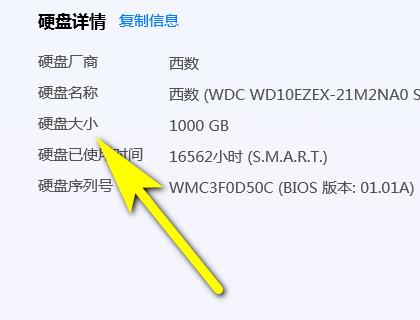在如今这个信息化飞速发展的时代,电脑已经成为我们日常工作和生活中不可或缺的一部分。联想电脑凭借其出色的性能和良好的用户体验,赢得了广大消费者的信赖。但是,随着使用时间的增长和软件需求的提高,电脑的运行速度有时会变得缓慢。这时,升级内存条成为提升电脑性能的有效方法之一。如何选择合适的内存条并顺利升级呢?本文将为您提供一份详尽的指南。
内存条升级前的准备工作
在进行内存条升级之前,有几个准备工作是必须的,这能帮助您更加顺利地完成升级。
1.确认电脑型号和现有内存规格
您需要确定您的联想电脑型号,因为不同的电脑型号可能支持不同规格的内存条。接着,检查您当前电脑所使用的内存条类型(如DDR3、DDR4等)、容量(如4GB、8GB等)、以及运行速度(如1600MHz、2400MHz等)。可以通过下载并运行专门的硬件检测软件(如CPU-Z)来获取这些信息。
2.了解电脑主板支持的最大内存容量
并非所有电脑的主板都支持无限量的内存扩展。在购买新内存之前,您需要确认主板所支持的最大内存容量。这通常可以在联想的官方网站上找到对应型号电脑的技术规格说明中查到。
3.确定升级方案
根据电脑的使用需求,您可以决定是单根升级还是双根升级。如果要使用双通道技术提升性能,则需要购买两根相同规格的内存条。

如何选择合适的内存条
选择合适的内存条对于升级的成败至关重要。以下是几个关键的考虑因素。
1.选择与现有内存条兼容的规格
确保新内存条与现有的内存条在类型、容量、速度上兼容,以避免出现不兼容的问题。如果您的电脑中已经有内存条,最好购买与现有内存条同品牌、同规格的产品。
2.考虑未来发展
在购买内存条时,除了考虑当前需求外,还应考虑未来的扩展性。选择容量较大的内存条可以为将来可能的升级留出空间。
3.注意品牌和质量
选择知名品牌的产品往往意味着更高的质量和更好的售后服务。市场上的一些主流品牌包括金士顿、三星、海盗船等。不过,在此过程中,也应留意价格与性能的平衡。

内存条升级的步骤
做好了充分的准备后,接下来就可以实际进行内存条的升级了。
1.关闭电脑并断开电源
在升级之前,务必将电脑完全关闭,然后拔掉电源线。为了安全起见,最好将电池也取下。
2.打开电脑机箱
按照联想电脑的型号,打开机箱或后盖板,找到内存插槽的位置。通常情况下,内存条位于主板的一侧。
3.移除旧内存条(如有)
如果您是替换旧内存条,需要先将旧内存条上的固定卡扣向两边轻轻推开,然后垂直向上拔出内存条。
4.安装新内存条
将新内存条的金手指对准插槽,确保角度正确,然后平稳地将内存条推入插槽直至卡扣自动锁定。
5.重新组装电脑
安装好内存条后,关闭电脑机箱,并重新连接电源线和电池。
6.启动电脑并进行测试
开启电脑,进入BIOS设置确认内存已正确识别。进行一系列的性能测试,确保升级后的内存能够稳定运行。
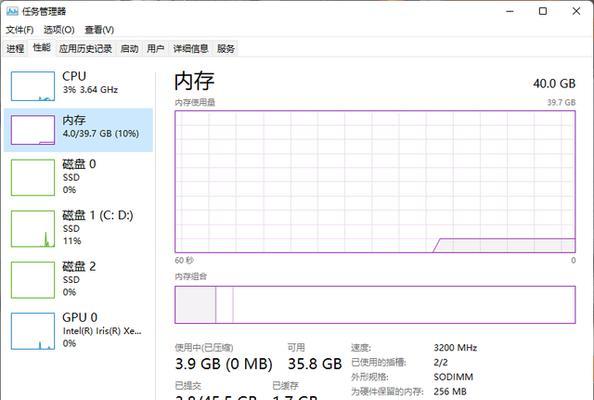
常见问题与解决办法
在内存条升级的过程中,可能会遇到一些问题。以下是一些常见问题及其解决办法:
1.内存不被识别
如果电脑启动后未能识别新内存,首先应检查内存条是否完全插入插槽。如果已经正确插入,尝试清理内存金手指上的灰尘,重新启动电脑。
2.内存频率降级
当使用不同频率的内存条时,主板可能会将内存条降级到较低频率运行。确保购买的内存条频率与现有内存条相同或更高,以避免这种情况。
结语
通过本文的详细指导,您应该已经掌握了如何为联想电脑选择和升级内存条的知识。升级内存是提升电脑性能的有效手段,只要您仔细计划并遵循正确的步骤,就能顺利完成升级。当然,如果您在升级过程中遇到任何问题,不妨参考我们的常见问题解决方法,或者寻求专业人士的帮助。祝您升级顺利,电脑性能再攀新高!